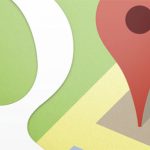La tecnología de navegación guiada por GPS nos acompaña desde que Bill Clinton, expresidente de EE.UU., apagó la señal de interferencia de los satélites militares de la Marina Estadounidense en el año 2000. Desde entonces, la señal de una nube de satélites nos sirve para movernos por la superficie del planeta con precisión. Hoy, casi todos usamos Google Maps para movernos.
Pero no ha sido hasta hace poco que los smartphones han incluido aplicaciones orientadas a la conducción en sí. No hablamos solo de un navegador, sino de una máscara que hace menos peligroso el tener una pantalla delante. Así, simplifica la parte visual, agrega botones grandes y permite la interacción por voz, como ocurre con Android Auto.
¿Qué es Android Auto?
Android Auto es una aplicación (app) de Google Play, pero también una máscara para vehículos conectados. Es decir, puede instalarse en la mayoría de los sistemas Android y en un gran segmento de vehículos conectados con pantalla. De su interfaz al iniciar en un teléfono, que podemos ver más abajo, destaca la sencillez. En uso, sustituye a la vista de inicio del móvil y pretende evitar todo tipo de distracciones.

También busca la interacción con el móvil de una forma diferente, como veremos a continuación. El objetivo de la aplicación, tanto si la enlazamos a una pantalla junto al cuadro de instrumentos como si la usamos en el móvil, es hacernos más fácil la interacción con el teléfono (llamadas, rutas, escuchar música o podcast) sin perder segundos de visibilidad de la carretera. Veamos, punto por punto, qué hace Android Auto.
¿Qué puede hacer Android Auto por tu conducción?
La aplicación/máscara Android Auto realiza excepcionalmente bien tres tareas táctiles diferentes. Pulsando solo una o dos veces en la pantalla podremos hacer lo siguiente:
- Establecer una ruta a nuestro trabajo o casa. Para esto necesitamos decirle a Google Maps dónde vivimos. En “Google Maps > ? > Tus sitios > Etiquetados”. Allí editamos Casa y Trabajo.
- Llamar a un contacto reciente de la agenda, o devolver una llamada ignorada.
- Enviar a un contacto de WhatsApp el texto “Voy conduciendo”. El botón aparece si la persona nos ha hablado mientras tenemos Android Auto abierto.
- Poner música variada (que llevemos en el móvil) con Play Música.

Dicho esto, la aplicación Android Auto también permite establecer nuevas rutas mediante comando de voz. Igualmente, por voz se puede redactar un WhatsApp diciendo en cualquier momento “Enviar WhatsApp a [nombre de contacto]” (como tengamos guardada a la persona) y luego añadimos aquello que queremos escribir.
Cómo usar el navegador con Android Auto
Usar el navegador de Android Auto (que funciona con Google Maps) es muy fácil. Tenemos varias opciones. Con el vehículo detenido tenemos la posibilidad de pulsar sobre la flecha inferior y “Establecer destino” de forma manual con el teclado. Como en cualquier otro navegador.
En caso de tener configurada la dirección de nuestra casa y nuestro trabajo, podremos pulsar en la pantalla principal de Android Auto directamente. Esta nos llevará de forma automática al destino elegido.

Una opción muy interesante es enviar una dirección desde el navegador en casa. Es decir, mirar la ruta antes y luego enviarla al móvil. Para ello abrimos Google Maps en el navegador, buscamos la ruta deseada y luego pulsamos sobre “Enviar indicaciones a tu teléfono”. Si comparte cuenta de Google, veremos cómo aparece el botón “Indicaciones para ir…”.
Por último tenemos la ruta por voz, que podemos activar en cualquier momento. Basta con decir “Ok Google. Ir a Calle de Alcalá número 50, Madrid” para que el dispositivo entienda nuestros deseos. Tras esto, el botón “Iniciar” se convertirá en una barra de tiempo. Si no tocamos ningún botón más, la ruta se iniciará en unos segundos.
Cómo llamar usando ANDROID Auto
Como hemos adelantado antes, hay una forma sencilla de devolver llamadas con Google Auto. En caso de que nos llamen, la llamada entrante ocupará el total de la pantalla. Podremos pulsar en coger (verde) o colgar (rojo).

Si hemos perdido la llamada, esta aparecerá en el frontal principal (que podríamos tener oculto al ir con el navegador o la música). Abajo veremos un botón en forma de círculo que nos devuelve a la vista principal.
También puede ocurrir que seamos nosotros los que queramos llamar. En este caso, lo ideal es usar el comando de voz “Ok Google. Llamar a [nombre de contacto]”. Cierto que podemos pulsar la tecla del teléfono que vemos en las imágenes de arriba, pero tendremos que estar pendientes de la pantalla. Al volante, mejor evitarlo.
Recuerda que el comando “Ok Google” admite cantar números uno detrás de otro. Puedes probar con “Ok Google. Llamar al 9-1-4-6-…» y así evitar teclear.
¿Puedo poner música con ANDROID Auto?
Sí, tanto por voz como pulsando botones podrás acceder a la música que tienes en tu teléfono o a la de YouTube Music. Esto implica tus listas preferidas de reproducción de YouTube y toda la música que tengas en la SD. Como las opciones de arriba, lo ideal es usar el comando de voz “Ok Google”. Tocar la pantalla lo menos posible, o que lo haga nuestro acompañante.

Si necesitas pasar de cualquiera de las pantallas al mapa de navegación, tienes varias opciones. Una de ellas es decir “Ok, Google. Abre Google Maps”. Y otra pulsar la señal con la flecha que hay entre el círculo y teléfono. Si había una ruta en marcha, esta seguirá dando indicaciones.
Quizá en unos años la conducción autónoma haga obsoleta esta herramienta. De momento, nos viene muy bien para conducir sin necesidad de tocar el móvil.
En Nobbot | Tres alternativas a Google Maps
Imágenes | iStock/Vera_Petrunina, Marcos Martínez